맥 컴퓨터에 있는 동영상이나 파일등을 아이패드로 옮기려면 예전에는 아이튠스를 이용했으나 맥이 업그레이드 되면서
아이튠즈가 없는 경우가 대부분인 것 같다 .
먼저 아이패드를 맥과 USB로 연결해준다
(와이파이도 같은 것을 쓰면 와이파이를 통해도 전송이 가능하다고 하는 데 직접 연결해서 하는 법을 다루겠다)
파인더 창에서 아이패드가 보이지 않는다면 다음과 같이 파인더 환경설정에서 IOS기기를 클릭해주어야 한다.
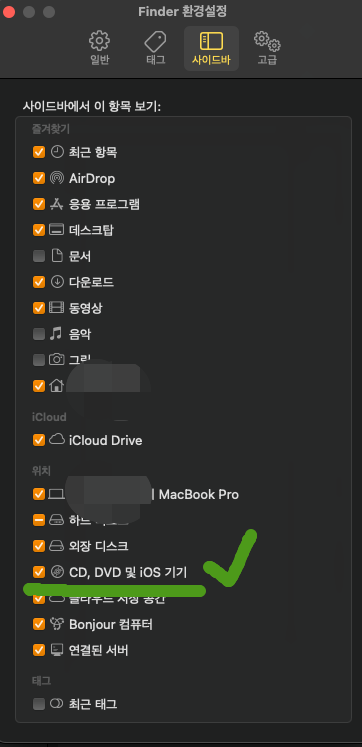
조금 있으면 파인더에 다음과 같은 화면이 뜨면 시작하기를 누른다.

여기서부터 주의해야할 것이 있다. 아래사진의 위쪽의 음악, 동영상, 본인의 컴퓨터나 맥북에 용량이 많이 있는 것이 아니면 동기화하기는 체크하지 않는 것이 좋다. 예전 아이튠즈는 아이패드를 맥과 연결 후 동기화를 누르면 아이패드의 모든 데이터를 컴퓨터에 저장하고는 했다.
게다가 자동 동기화를 누르면 연결하자마자 데이터를 전송해버렸다.
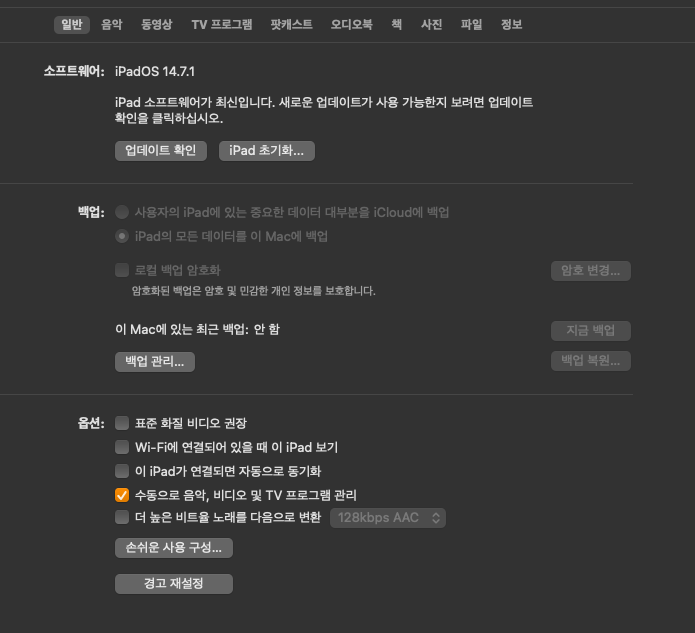
보통 동영상을 클릭하여 영화파일이나 원하는 동영상 파일 등을 드랙 앤 드롭해주면 되는 데 어플마다 안되는 경우가 있다.
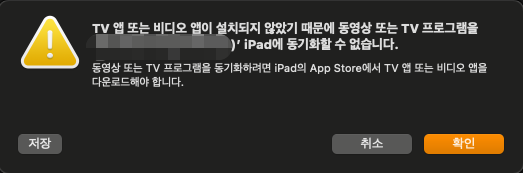
이 때는 정보란에 들어가서 원하는 앱이나 어플 위로 파일을 직접 드랙 드롭하면 파일이 해당 어플로 쏙 들어간다.
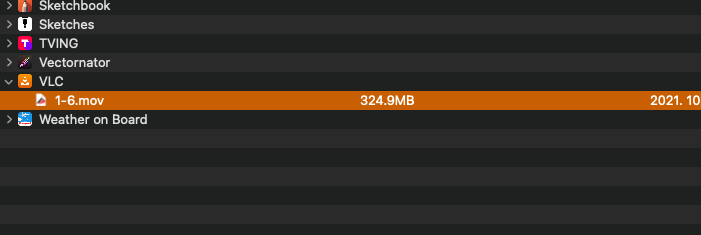
에어드랍도 가능하나 용량이 큰 화일들을 한 번에 옮기려면 에어드랍 경우에는 오류가 생긴다.
그리고 위의 설명과 같이 파일을 옮길 때 주의할 점은 많은 용량을 옮길 때는 시간이 걸린다는 것이다 .
기다리면 파일이 옮겨지는 것을 다음과 같이 확인할 수 있는 데 시간이 걸림으로 기다려야 한다.
진행상황을 볼 수 있는 것이 아니라 중간에 안된다고 케이블을 뽑아버리면 오류가 날 수 도 있음으로 주의해야 한다.
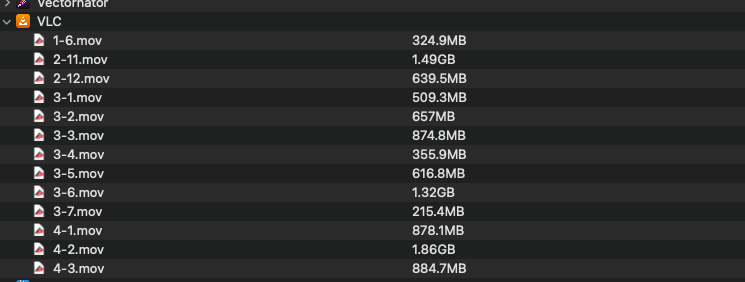
'mac 컴퓨터 팁' 카테고리의 다른 글
| 삼성 휴대폰 samsung free 비활성화 시키기 (0) | 2021.11.03 |
|---|---|
| Mac safari와 chrome 에서 html 보기 (0) | 2021.11.03 |
| L4150 프린터 출력안될 때(노즐청소하는법) (0) | 2021.10.26 |
| 맥북프로,맥북에어. 아이맥. 맥미니 10년사용기 . 결국엔 새 거 사야된다는.. (0) | 2021.10.24 |
| 삼성 갤럭시폰에서 어플(앱) 찾는 법 (0) | 2021.10.17 |





댓글